برای آشنایی با نحوه فعال کردن Find My iPhone می توانید
برای آشنایی با نحوه فعال کردن Find My iPhone می توانید
Find My iPhone یکی از ویژگی های امنیتی اپل برای ردیابی گوشی و تبلت های آیفون می باشد . با فعال کردن Find My iPhone می توانید آیفون ، آیپد و آیپاد گم شده یا دزدیده شده خود را پیدا کنید . البته به شرطی که این قابلیت را در گوشی خود فعال کرده باشید و گوشی شما به اینترنت متصل باشد . با فعال کردن Find My iPhone علاوه بر اینکه می توانید موقعیت مکانی گوشی آیفون خود را از راه دور ببینید ، می توانید اطلاعات خصوصی خود را از راه دور پاک کنید تا از به سرقت رفتن اطلاعات خود جلوگیری کنید . در مقاله امروز گروه مشاوره هیواتک قصد داریم نحوه پیدا کردن گوشی دزدیده شده آیفون با استفاده از Find My iPhone را به شما عزیزان آموزش دهیم .
این مقاله را نیز بخوانید : ردیابی گوشی دزدیده شده یا گم شده
نحوه فعال کردن Find My iPhone در گوشی آیفون
برای فعال کردن Find My iPhone در گوشی آیفون خود مراحل زیر را دنبال کنید :
1- وارد قسمت تنظیمات (Settings ) گوشی خود شوید .

2- روی اپل آیدی خود در بالای صفحه تپ کنید .
3- روی iCloud تپ کنید .
4- به سمت پایین اسکرول کنید و روی Find My iPhone تپ کنید .
5- قسمت Find My iPhone را فعال کنید .
نکته : برای فعال کردن Find My iPhone و استفاده از آن باید یک اپل آیدی در دیوایس شما لاگین شده باشد .
استفاده از Find My iPhone
برای استفاده از قابلیت Find My iPhone برای ردیابی گوشی خود کافی است توسط یک کامپیوتر مراحل زیر را دنبال کنید :
1- مرورگر خود را باز کنید و وارد سایت iCloud.com شوید .
2- در صفحه لاگینی که برای شما باز می شود اپل آیدی و پسورد اپل آیدی خود را وارد کنید .
3- در صفحه جدیدی که برای شما باز می شود گزینه Find iPhone را انتخاب کنید .
4- روی قسمت All Devices در بالای صفحه کلیک کنید .
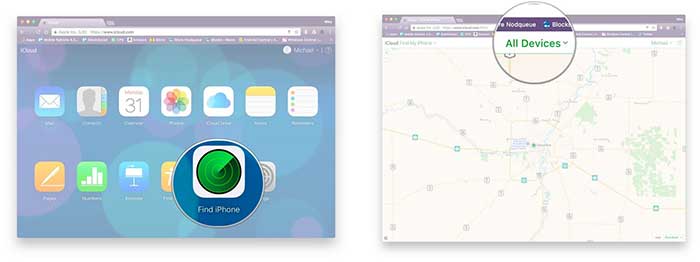
5- نام دیوایس مورد نظر خود را که می خواهید آن را پیدا کنید انتخاب نمایید .
6- به این ترتیب مکان دیوایس شما در نقشه ظاهر می شود . ( البته به شرطی که Find My iPhone روی آن فعال باشد و به اینترنت متصل باشد ) . شما می توانید در نقشه زوم کرده و مکان دقیق دیوایس خود را پیدا کنید .
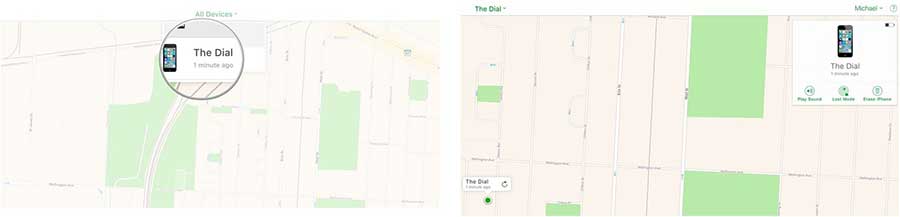
7- در سمت راست نقشه سه گزینه برای شما وجود دارد :
• Play sound : در صورت انتخاب این گزینه ، صدایی از گوشی شما پخش خواهد شد حتی در صورتی که گوشی شما سایلنت باشد . در صورتی که گوشی شما در اطراف منزلتان گم شده باشد با انتخاب این گزینه می توانید با شنیدن صدای آن ، گوشی خود را بیابید .
• Lost mode : با انتخاب این گزینه از شما خواسته می شود که یک شماره تلفن وارد کنید تا روی صفحه گوشی گم شده شما نمایش داده شود و بنابراین در صورتی که شخصی گوشی شما را پیدا کند می تواند با این شماره تماس گرفته و به شما اطلاع دهد . همچنین صدایی برای جلب توجه به گوشی شما از آن پخش خواهد شد .
• Erase : در صورتی که از پیدا کردن گوشی خود نا امید شده اید و یا اینکه نگران هستید که دیگران به اطلاعات شخصی شما دسترسی پیدا کنند با انتخاب این گزینه می توانید از راه دور همه اطلاعات دیوایس خود را پاک کنید .
برای آشنایی با نحوه فعال کردن Find My iPhone می توانید
برای آشنایی با نحوه فعال کردن Find My iPhone می توانید


